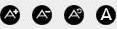Lecteur d'écran screen reader
Qu'est-ce que le screen reader ?
Screen reader : Un lecteur d'écran est un logiciel destiné aux personnes aveugles ou fortement malvoyantes : il retranscrit par synthèse vocale et/ou sur un afficheur braille ce qui est affiché sur l'écran d'un ordinateur et permet d’interagir avec le système d’exploitation et les autres logiciels.
Comment utiliser le « screen reader » ?
Il faut tout d'abord sélectionner le texte à lire, avant d'utiliser les boutons de lecture.
Trouver l'information
Dans une page
ASTUCE ! Faites Ctrl+F, tapez le mot souhaité, faites Entrée. Vous serez directement dirigé vers le mot recherché. Un "truc" valable pour un grand nombre de logiciels !
Dans le site
Pour chercher une page ou une information, plusieurs possibilités :
- Naviguer dans les grands menus en haut de page et bas de page
- Utiliser le moteur de recherche en haut à droite
Marquer l'information pour y revenir plus vite
Si une page vous intéresse et que vous souhaitez y revenir facilement, allez dans Marque-pages (ou Favoris ou Bookmarks), cliquez sur "Marquer cette page". Donnez-lui un nom identifiable. La page figurera désormais dans la liste quand vous retournerez dans Marque-pages.
Se situer dans le site
Deux solutions :
- En haut de la page (fond blanc) de contenu, le fil d'Ariane (ex : Accueil > Loisirs> Stages multisports) indique le chemin parcouru. Il est toujours possible de revenir à 1 ou plusieurs niveaux d'arborescence précédents.
- En bas de page, le plan du site vous donne en un coup d’œil toutes les parties figurant sur ce site.
- On peut naviguer d'un lien à l'autre à l'aide de la touche de tabulation (Appuyez sur Tab et répétez jusqu'à sélectionner le lien désiré, validez par Entrée).
- Le logo permet en un clic de retourner sur la page d'accueil.
Revenir en arrière
Quand vous naviguez sur le site, il est toujours possible de revenir sur les pages antérieurement consultées. Pour cela, deux solutions :
- cliquer sur la flèche verte en haut à gauche de votre navigateur ;
- utiliser le fil d'Ariane (ex : Accueil > Loisirs> Stages multisport) pour revenir à 1 ou plusieurs niveaux d'arborescence précédents.
Zones "cliquables"
Souvent, dans une page, le texte ou l'image est "cliquable". C'est-à-dire que derrière, il y a encore de l'information. C'est le cas dès que votre souris se transforme en main. On parle alors de "lien".
Ouvrir un lien dans une nouvelle fenêtre
Si vous ne voulez pas quitter l'historique des pages en cours de consultation, mettez le curseur de la souris sur le lien à ouvrir, et avec le clic droit, choisissez "Ouvrir le lien dans une nouvelle fenêtre".
Fini les http:// et www.
Souvent, il n'est plus nécessaire de taper http:// et www. dans la barre d'adresse. Par exemple, tapez deuillabarre.fr, puis appuyez sur Entrée. L'adresse complète s'affiche automatiquement !
 Téléchargements
Téléchargements